Kontrolnik mreže Power Apps
Kontrolnik mreže Power Apps predstavlja naslednjo razvojno stopnjo kontrolnika mreže Power Apps samo za branje, ki uporabnikom omogoča ogledovanje, odpiranje in urejanje zapisov iz pogledov in podmrež. Poleg urejanja v vrstici ponuja kontrolnik številne druge zmogljive zmogljivosti, vključno z neskončnim drsenjem, ugnezdenimi mrežami, združevanjem, združevanjem in je prilagodljiv. Tako kot kontrolnik mreže samo za branje tudi ta kontrolnik podpira najnovejše Microsoftove standarde dostopnosti in je usklajen z najnovejšimi Microsoftovimi smernicami za oblikovanje. Ta kontrolnik bo v aplikacijah, ki temeljijo na modelu, sčasoma nadomestil vse mreže samo za branje in mreže, ki jih je mogoče urediti.
- Neskončno drsenje: sodobna izkušnja brskanja po podatkih, pri kateri se lahko uporabniki neomejeno pomikajo po podatkih, dokler ne najdejo zapisov, ki jih zanimajo. Ker ni meja strani, lahko uporabniki izberejo več vrstic hkrati (do 1000 vrstic), da olajšajo ukrepanje proti naboru zapisov ali izvajajo množično urejanje.
- Urejanje v vrstici: Ta edini kontrolnik mreže se lahko uporablja za scenarije samo za branje ali urejanje.
- Ugnezdene mreže: Izdelovalci lahko konfigurirajo mrežo za prikaz zapisov, povezanih s površino. Ko je konfigurirano, lahko uporabniki razširijo vrstico in si ogledajo podmrežo povezanih zapisov. Več vrstic v mreži je mogoče razširiti hkrati. To je izboljšava v primerjavi s starejšimi izkušnjami omrežja.
- Združevanje: uporabniki lahko tabelarične podatke organizirajo na zanimive načine, tako da podatke združijo na podlagi enega stolpca. Vsaka skupina je na začetku strnjena, vendar lahko uporabniki skupine po želji razširijo in strnejo. Združevanje je izpostavljeno pri večini tipov podatkov z opazno izjemo stolpcev za iskanje. Združevanje v skupine ni podprto, ko je omogočeno ostranjevanje v mreži.
- Združevanje: Uporabniki lahko pridobijo pomembne vpoglede iz svojih podatkov tako, da omogočijo združevanje v enem ali več številskih stolpcih v mreži. Za vsak stolpec lahko uporabniki izberejo ogled skupne, najmanjše vrednosti, največje vrednosti ali povprečja vrednosti iz tega stolpca. Če je uporabljeno združevanje, je ta skupna vrednost prikazana tudi za vsako skupino.
- Prilagodljiv: Izdelovalci imajo možnost spreminjanja različnih izkušenj znotraj mrežne komponente.
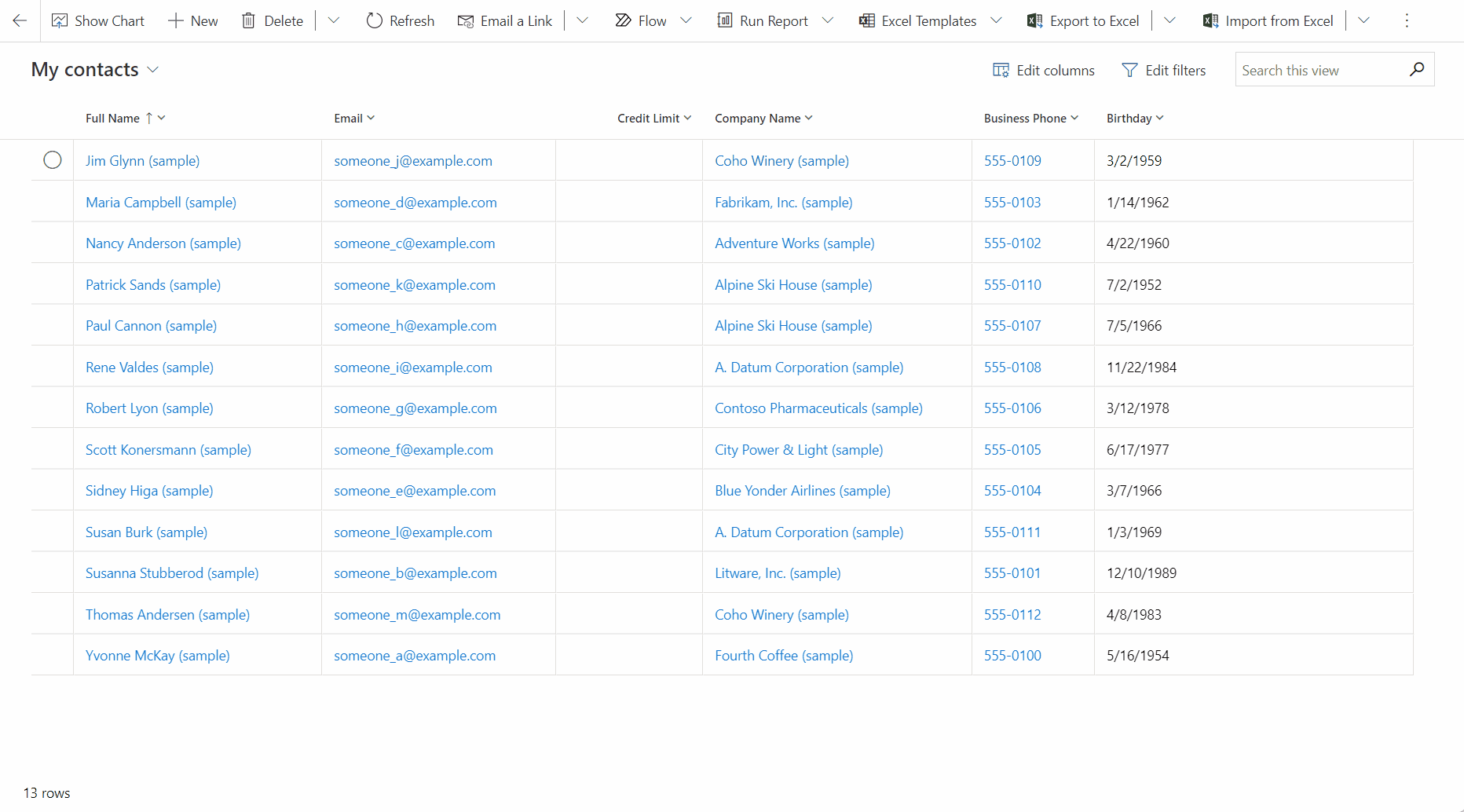
Dodajanje kontrolnika mreže Power Apps v poglede za entiteto
Ko konfigurirate Power Apps kontrolnik mreže za entiteto, se vsi pogledi za to entiteto prikažejo z uporabo te mreže.
- Odprite raziskovalca rešitev.
- Razširite Entitete. Poiščite želeno tabelo in jo izberite. Na zavihku Kontrolniki izberite Dodaj kontrolnik.
- V pogovornem oknu Dodaj kontrolnik izberite Power Apps kontrolnik mreže in nato izberite Dodaj.
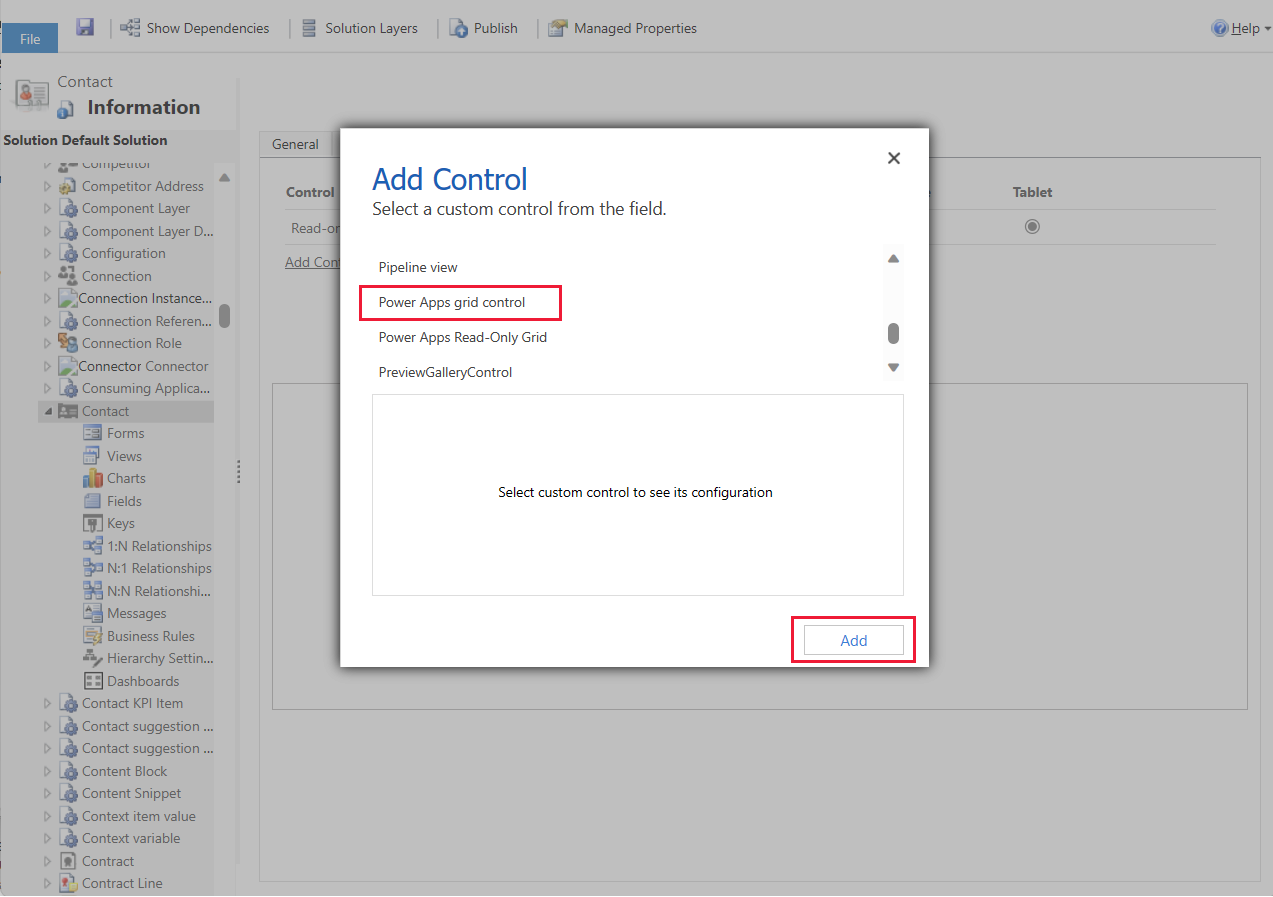
Konfiguracija kontrolnika mreže Power Apps
V vrstici Power Apps kontrolnik mreže izberite vrste aplikacij, za katere želite uporabiti mrežo. S tem postane ta kontrolnik privzeti kontrolnik za izbrane odjemalce.
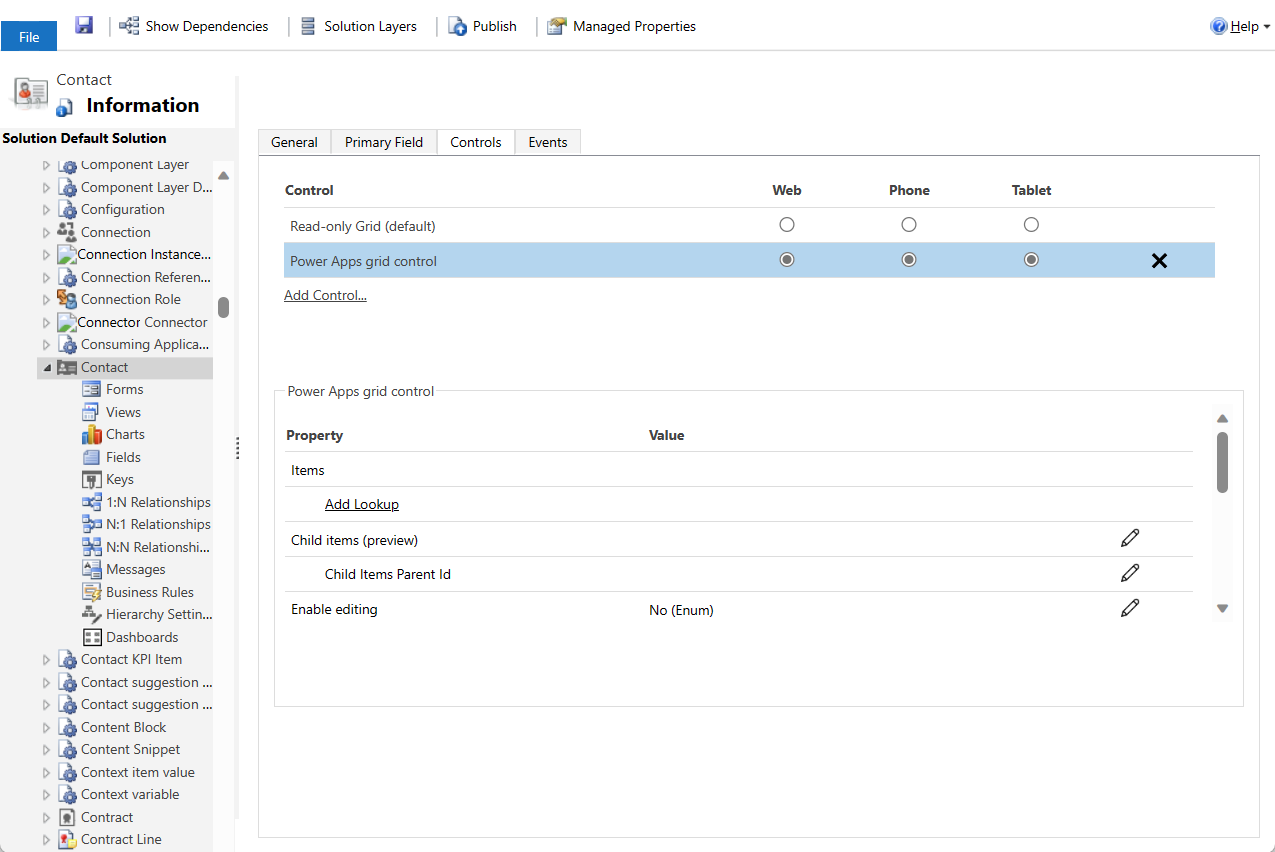
V kontrolnik je vključenih več lastnosti, s katerimi lahko prilagodite izkušnjo mreže za to tabelo. Če želite spremeniti katero koli od teh lastnosti, v ustrezni vrstici izberite Uredi in nato spremenite vrednost s spustnim seznamom pod Poveži s statičnimi možnostmi.
- Lastnost Omogoči urejanje določa, ali je mreža samo za branje ali jo je mogoče urejati. Privzeta vrednost je Ne. Izberite Da, da omogočite urejanje mreže. Mreže, ki jih je mogoče urejati, imajo subtilne vizualne razlike od mrež samo za branje, vključno z logičnimi stolpci, ki prikazujejo preklopna stikala in spustna polja ter datumska polja, ki prikazujejo škarnice in ikone izbirnika datuma ob lebdenju ali fokusu.
- Lastnost Omogoči filtriranje določa, ali so uporabnikom na voljo možnosti filtriranja v spustnih menijih glave stolpca mreže. Privzeta vrednost je Da.
- Lastnost Omogoči razvrščanje določi, ali so uporabnikom na voljo možnosti razvrščanja v spustnih menijih glave stolpca mreže. Privzeta vrednost je Da.
- Lastnost Omogoči združevanje določa, ali so možnosti združevanja na voljo uporabnikom v spustnih menijih glave stolpca mreže. Privzeta vrednost je Ne.
- Lastnost Omogoči združevanje določi, ali so možnosti združevanja (vsota, najmanj, največ, povprečje) na voljo uporabnikom v številskih stolpcih mreže. Privzeta vrednost je Ne.
- Lastnost Dovoli preurejanje stolpcev nadzira, ali lahko uporabniki prerazporedijo stolpce neposredno v mreži. To vključuje povleci in spusti glave stolpcev ali uporabo dejanj Premakni levo in Premakni desno iz stolpca spustni meniji glave. Privzeta vrednost je Ne.
- Lastnost Omogoči večkratno izbiro določa, ali lahko uporabniki izberejo več vrstic v mreži hkrati ali samo eno vrstico. Privzeta vrednost je Da.
- Lastnost Dovoli izbiro obsega nadzoruje, ali lahko uporabniki izberejo podmnožico mreže in kopirajo te podatke v drugo aplikacijo, kot je Excel. Privzeta vrednost je Da.
- Lastnost Omogoči skočno vrstico omogoča prikaz abecednega seznama na dnu pogledov ali podmrež. Privzeta vrednost je Ne. Spodaj je posnetek zaslona skočne vrstice, ki je omogočena za tabelo stikov v aplikaciji, ki temelji na modelu.
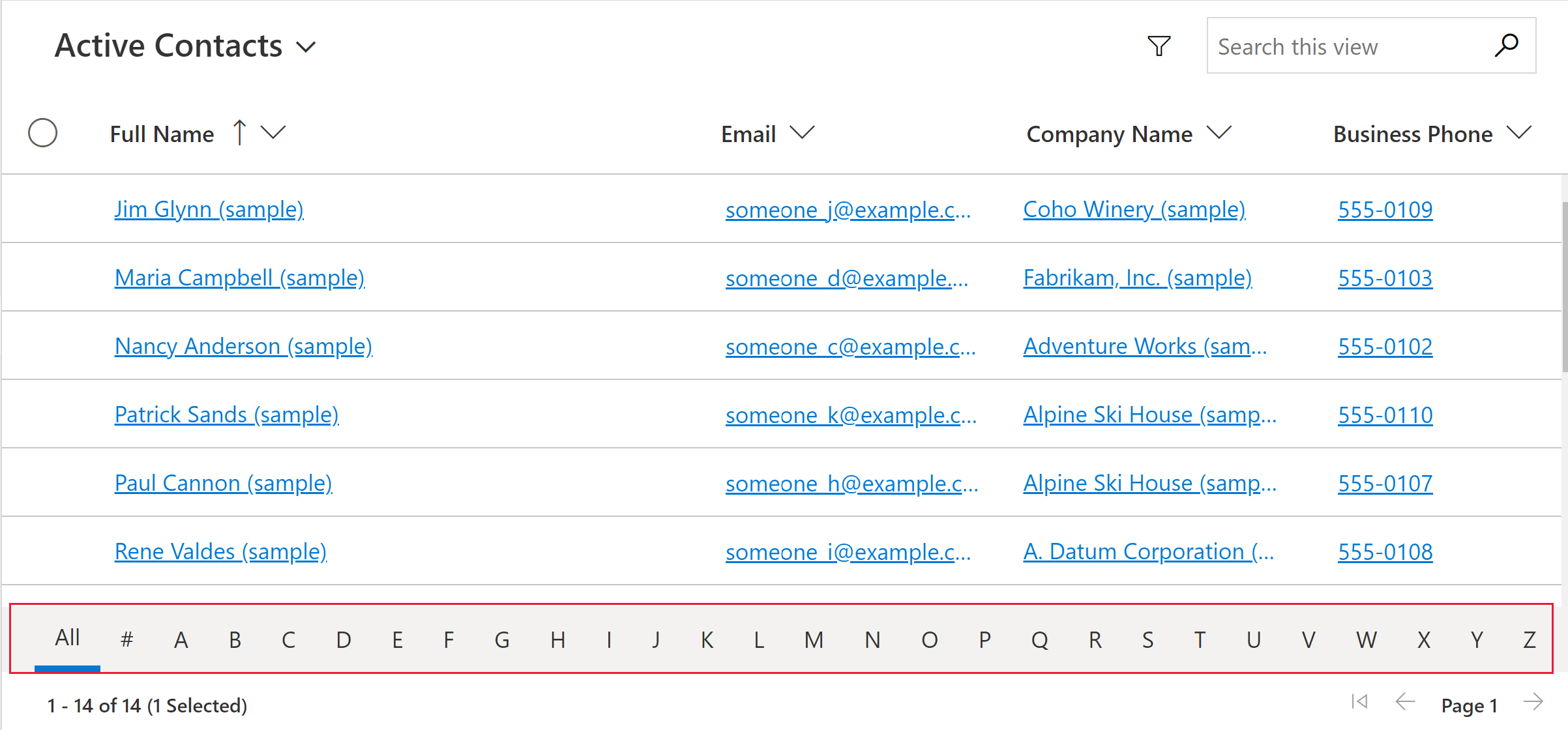
- Lastnost Omogoči oštevilčevanje strani se lahko uporablja za odločanje med sodobnim brskanjem po podatkih (neskončno drsenje) in gumbi za iskanje po straneh. Privzeta vrednost je Ne. Izberite Da, da onemogočite gumbe za neskončno drsenje in površinsko oštevilčevanje. Upoštevajte, da dejanje Izberi vse trenutno ni na voljo pri uporabi neskončnega drsenja, vendar lahko uporabniki še vedno izbirajo obseg
- Lastnost Omogoči barve OptionSet lahko uporabite za povečanje vizualne privlačnosti izbirnih stolpcev tako, da vsako vrednost prikažete z njeno konfigurirano barvo ozadja. Privzeta vrednost je Ne. Ne pozabite preveriti konfigurirane barve za vsak stolpec izbire, da zagotovite berljivost in dostopnost, preden omogočite to lastnost za tabelo.
- Lastnost Pokaži ikone stanja vrstice nadzoruje, ali uporabniki med izkušnjo urejanja vidijo ikone stanja (neveljavno, shranjevanje v teku, shranjevanje itd.) na začetku mrežne vrstice. Privzeta vrednost je Da.
- Lastnost Pokaži ikone podatkovnega tipa določa, ali glave stolpcev poleg imena stolpca prikazujejo ikono, ki ustreza podatkovnemu tipu. Privzeta vrednost je Ne.
- Lastnost Dovoljene vrste navigacije določa, kateri kontrolniki iskanja v mreži so upodobljeni kot hiperpovezave. Privzeta vrednost je Vsi. Izberite Samo primarno za onemogočanje hiperpovezav v vseh iskalnih poljih razen primarnega stolpca za izbrano entiteto ali Brez za zatreti vse hiperpovezave v mreži.
- Lastnost Reflow behavior določa, ali se komponente mreže vedno upodabljajo v obliki tabele (Samo mreža), vedno kot seznam (Samo seznam) ali preklopi med tabelarnim in seznamom, odvisno od razpoložljive širine (Reflow). Privzeta vrednost je Reflow.
- Lastnost Podrejeni elementi se uporablja za konfiguracijo zmožnosti ugnezdene mreže, ki uporabnikom omogoča razširitev vrstic za ogled povezanih zapisov v podmreži. Če želite to nastaviti, določite Entity od koder izvirajo povezani zapisi in Pogled ki definira filtre, razvrščanja in stolpce za prikaz v podmreži. Privzeta vrednost ni konfigurirana ugnezdena mreža.
- Lastnost Nadrejeni ID podrejenih elementov je potrebna tudi za konfiguracijo ugnezdene mreže in določa polje (in razmerje), ki se uporablja za povezovanje nadrejenih in podrejenih entitet.
- Lastnost Onemogoči urejanje v mreži podrejenih elementov zagotavlja določen nadzor nad možnostjo urejanja ugnezdene mreže. Privzeto ugnezdena mreža podeduje možnost urejanja nadrejene mreže, vendar je to lastnost mogoče uporabiti za onemogočanje urejanja v ugnezdeni mreži, ko je nadrejeno mrežo mogoče urejati. Privzeta vrednost je Ne.
- The Nadzor nad prilagajanjem lastnost omogoča izdelovalcu, da se poveže z enim kontrolnikom PCF prilagojevalca z definicijami za spreminjanje vizualnih elementov ali interakcij za enega ali več stolpcev v mreži ali praznih vizualnih elementov mreže.
Po konfiguraciji kontrolnika mreže Power Apps, ki ustreza vašim potrebam, v ukazni vrstici izberite Shrani, da shranite spremembe. Ko želite spremembe uveljaviti za uporabnike aplikacije, v ukazni vrstici izberite Objavi.
Dodajanje kontrolnika mreže Power Apps v podmrežo
- Odprite raziskovalca rešitev.
- Odprite obrazec, ki vsebuje podmrežo.
- Izberite podmrežo, kjer želite konfigurirati to mrežo in nato izberite Spremeni lastnosti v ukazni vrstici.
- V pogovornem oknu Nastavitev lastnosti izberite zavihek Kontrolniki , izberite Dodaj kontrolnik in nato izberite kontrolnik Power Apps mreže.
- Če želite nadaljevati s konfiguriranjem in objavo kontrolnika, glejte Konfiguracija kontrolnika mreže Power Apps.
Prilagajanje
Za informacije o tem, kako prilagoditi kontrolnik mreže Power Apps API-ji za razširljivost, pojdite na Prilagajanje kontrolnika mreže, ki ga je mogoče urejati.
Znane težave in omejitve
Omejitve s seznami obrazcev kartic
Ko sta pogled ali podmreža ozka, se spremeni v obliko seznama kartic, ki je primernejša za majhne zaslone, kot so mobilne naprave. Kontrolnik mreže Power Apps prikazuje naslednje vedenje na seznamu kartic:
- Razvrščanje trenutno ni na voljo v pogledu seznama kartic. Če želite zaobiti to omejitev, ustvarite poglede v želenem vrstnem redu.
- Možnosti Izberi vse in Počisti vse nista na voljo v pogledu seznama kartic.
- Skočna vrstica ni na voljo v pogledu seznama kartic. Če želite zaobiti to omejitev, izberite Iskanje, da filtrirate zapise. Vnesite želeno črko in pritisnite Enter.
- Slike na zapisu v seznamu se ne prikažejo v pogledu seznama kartic. To vključuje ikone tabel, slike spletnih virov, slike po meri in pogojne slike. Edina slika, prikazana za zapis na seznamu, predstavlja začetnice zapisa.
- V pogledu seznama kartic ni ikon za ukaze kontekstnega menija.
- Ko ni zapisov, imajo nekateri seznami poziv za ustvarjanje novega elementa. Ta gumb ni prikazan v pogledu seznama kartic, ki uporablja kontrolnik mreže Power Apps samo za branje.
Pogled seznama ne prikazuje kartic po meri za tabelo
Če želite to zaobiti, lahko prikažete kartico po meri tako, da konfigurirate tabelo za uporabo obrazca kartice starejšega kontrolnika mreže, ki je samo za branje.
Pojdite na Power Apps (make.powerapps.com) > Nastavitve > Napredne nastavitve > Nastavitve > Prilagajanja > Prilagodi sistem > razširite Entitete > izberite tabelo, ki jo želite urediti > zavihek Kontrolniki > Dodaj kontrolnik.
Izberite Mreža samo za branje in izberite Dodaj. Izberite prikaz te mreže na eni ali več dimenzijah odjemalca.
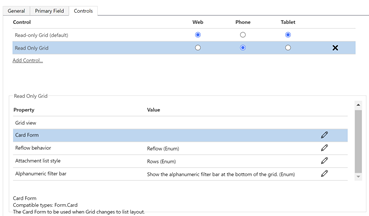
Izberite Konfiguracija lastnosti (ikona svinčnika) za lastnost Card Form in v spustnem seznamu izberite obrazec kartice po meri.
Izberite V redu in Objavi prilagoditev.
Omejitve uporabniškega vmesnika in razlike od kontrolnika mreže, ki je samo za branje
- Mreža trenutno ne podpira prilagoditev podedovanih tem.
- Celice brez podatkov so prazne in ne prikazujejo treh pomišljajev ---.
- Stolpec lastnika ne prikazuje spletnega stanja in kartice osebe za uporabnika.
- Filtri za iskanje stolpcev pri uporabi operatorja »Enako je« ali »Ni enako« prikažejo samo možnosti iskanja, ki so na voljo v trenutnem naboru uporabljenih filtrov.
- Če so na primer v tabeli stikov uporabniki »Oseba A«, »Oseba B« in »Oseba C«, vendar so v podatkih tabele kupca le vrstice, ki se sklicujejo na »Oseba B« in »Oseba C«, potem je pri iskanju filtra stolpca za stolpec stika v mreži računa prikazani le možnosti za »Oseba B« in »Oseba C«. To je sprememba vedenja v primerjavi s prejšnjimi mrežami.
Znane težave
- Združevanje stolpcev ni podprto, če je omogočeno ostranjevanje v mreži.
- Če nabor podatkov, prikazan v mreži, vsebuje podvojene vrstice, podvojeni morda ne bodo prikazani v mreži. To lahko privede do tega, da je pri poročanem številu zapisov prikazanih več zapisov, kot jih je dejansko v mreži, ali pa se pri izvozu podatkov v Excel ali ogledu podatkov v podedovanem naprednem iskanju prikaže več zapisov. To vedenje velja za vse kontrolnike omrežja, ne le Power Apps za kontrolnik mreže.
- Če ima uporabnik pravice samo za branje na glavnem seznamu in nato krmari skozi obrazec do podmreže, ki predstavlja entiteto, za katero ima pravice za pisanje, podmreža uporabniku še vedno ne bo omogočala spreminjanja, saj dostop najprej določi glavna entiteta in nato povezana entiteta.